联想笔记本无线网络开关,详细教您联想笔记本无线网络开关
- 分类:win7 发布时间: 2018年07月14日 18:26:00
联想笔记本是联想集团生产的可携带的笔记本,可帮助我们娱乐、办公。笔记本电脑在生活办公中使用很方便,有时候想要连接无线网却看不到图标,一般来说笔记本电脑都配有无线网络快捷开关,那么怎么打开笔记本无线网络?下面,小编给大家介绍联想笔记本无线网络开关搁哪。
现在在笔记本电脑都可以连接无线网络了,但是在我们不使用无线网络的时候,最好关闭无线网卡,特别是在外出的时候使用笔记本,一是可以节约笔记本电脑的电量,二是可以保护笔记本数据的安全。下面,小编给大家带来找到联想笔记本无线网络开关的图文。
联想笔记本无线网络开关
右键“网络”,点击“属性”。
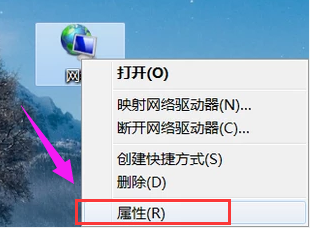
联想电脑图解-1
接着点击“更改适配器设置”。
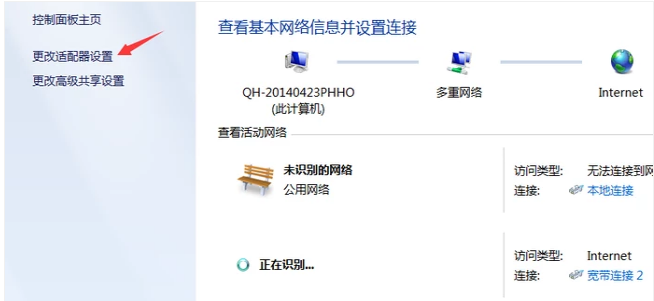
无线网络电脑图解-2
你会发现原来自己电脑的无线网被禁用了。
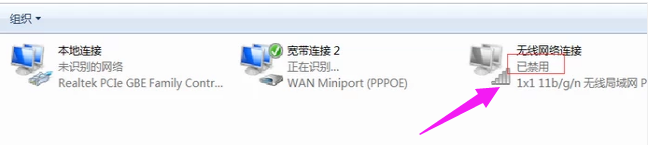
开关电脑图解-3
右键“无线网络”,点击启用。
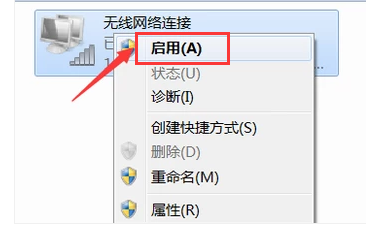
开关电脑图解-4
启用后界面是这样的。
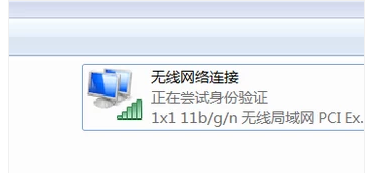
无线网络电脑图解-5
最后回到桌面,点击宽带连接的图标,会发现已经有了无线网的信号,连接你想连接的就可以。
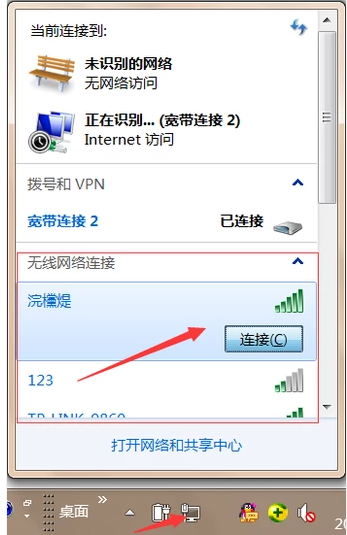
开关电脑图解-6
以上就是找到联想笔记本无线网络开关的方法。
猜您喜欢
- win7电脑没声音怎么调出来2022/01/05
- 一键重装系统win7步骤和详细教程..2022/05/26
- office2007激活,详细教您如何激活offi..2018/04/11
- 怎么用u盘重装系统2019/07/02
- 演示纯净版win7下载安装教程..2021/10/18
- 网络打印机找不到,详细教您修复网络打..2018/08/14
相关推荐
- 屏蔽win8广告的方法 2013-03-15
- 手把手教你激活win7旗舰版操作步骤.. 2018-12-27
- 超详细的u盘安装win7系统教程图解.. 2020-12-21
- 360rp.exe是什么进程,详细教您360rp.e.. 2018-06-28
- 笔记本键盘不能用,详细教您笔记本电脑.. 2018-01-26
- 系统还原,详细教您怎么给win7进行系统.. 2018-06-02



